Cách giải tán nhóm Zalo, xóa thành viên ra khỏi nhóm chat đơn giản
26/12/2024
Hiện nay, Zalo là mạng xã hội được sử dụng trong công việc khá phổ biến ở Việt Nam. Chính vì vậy, trong vòng một khoảng thời gian người dùng cần tạo ra rất nhiều nhóm để tương tác, tám chuyện.
Đôi khi cũng vì một số lý do riêng tư nào đó mà bạn muốn xóa một thành viên trong nhóm chat Zalo hoặc muốn giải tán nhóm chat Zalo đó khi không có liên hệ cũng như nhóm đó không còn hoạt động nữa. Thế nhưng bạn chưa biết cách để thực hiện điều này. Nếu chưa hãy cũng theo dõi bài viết dưới đây cùng Zalo ZNS nhé!
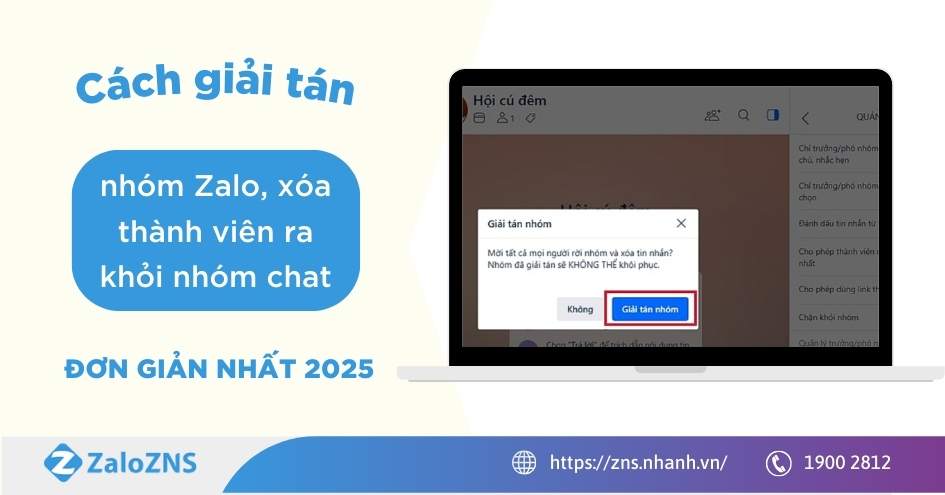
Nội dung chính [show]
1. Hướng dẫn cách giải tán nhóm Zalo đơn giản
1.1. Hướng dẫn cách giải tán nhóm Zalo bằng điện thoại
1.2. Hướng dẫn cách giải tán nhóm Zalo bằng máy tính
2. Hướng dẫn xóa thành viên ra khỏi nhóm chat Zalo
2.1. Hướng dẫn cách xóa thành viên ra khỏi nhóm chat Zalo bằng điện thoại
2.2. Hướng dẫn cách xóa thành viên ra khỏi nhóm chat Zalo bằng máy tính
1. Hướng dẫn cách giải tán nhóm Zalo đơn giản
1.1. Hướng dẫn cách giải tán nhóm Zalo bằng điện thoại
Lưu ý: Khi bạn thực hiện xóa nhóm trò chuyện Zalo thì sẽ không thể khôi phục lại được và nhóm chat đó bị xóa vĩnh viễn. Nên khi thực hiện xóa nhóm Zalo bạn nhất định phải cân nhắc kỹ trước khi xóa nhé!
Để giải tán nhóm Zalo bằng điện thoại bạn thực hiện theo các bước bên dưới:
Bước 1: Trước hết, đầu tiên bạn sử dụng ứng dụng Zalo trên điện thoại di động. Sau đó bạn nhấn chọn vào biểu tượng “Nhóm” ở giữa thanh công cụ phía dưới màn hình.
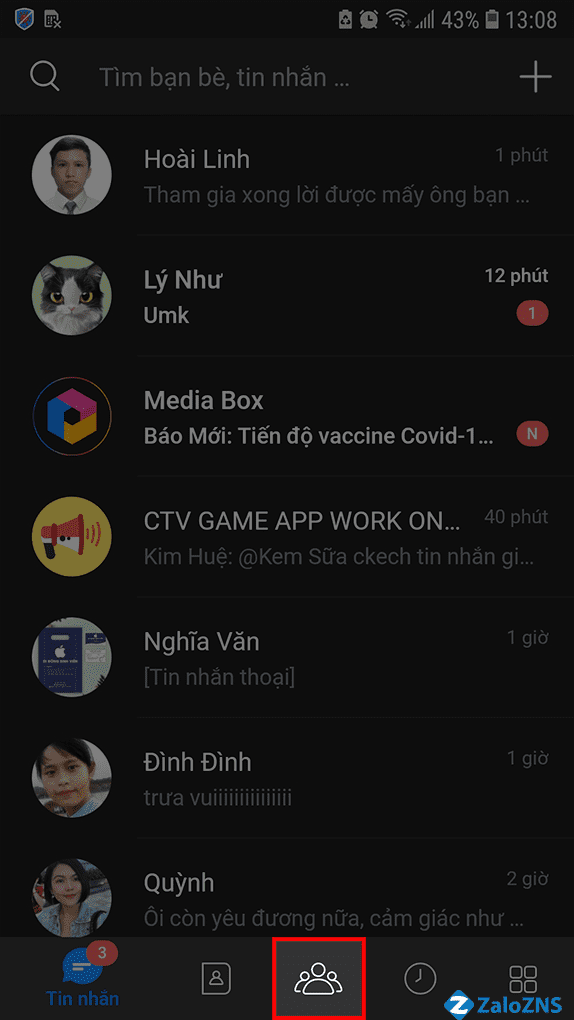
Chọn biểu tượng "Nhóm"
Bước 2: Sau đó, bạn chọn nhóm chat Zalo mà bạn muốn giải tán.
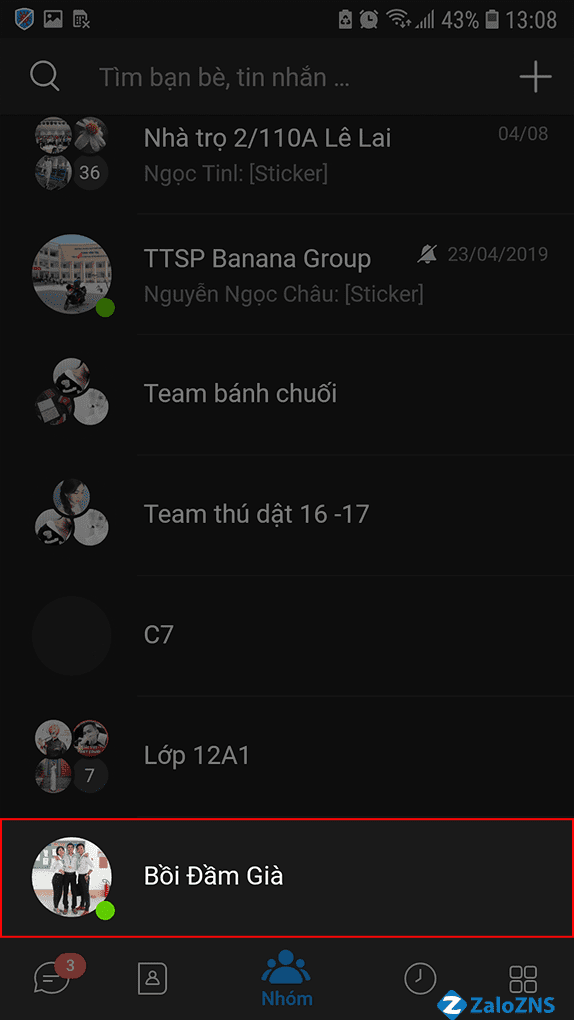
Chọn nhóm chat Zalo mà bạn muốn
Bước 3: Tại bước này bạn cần nhấn chọn vào “Tên nhóm”.
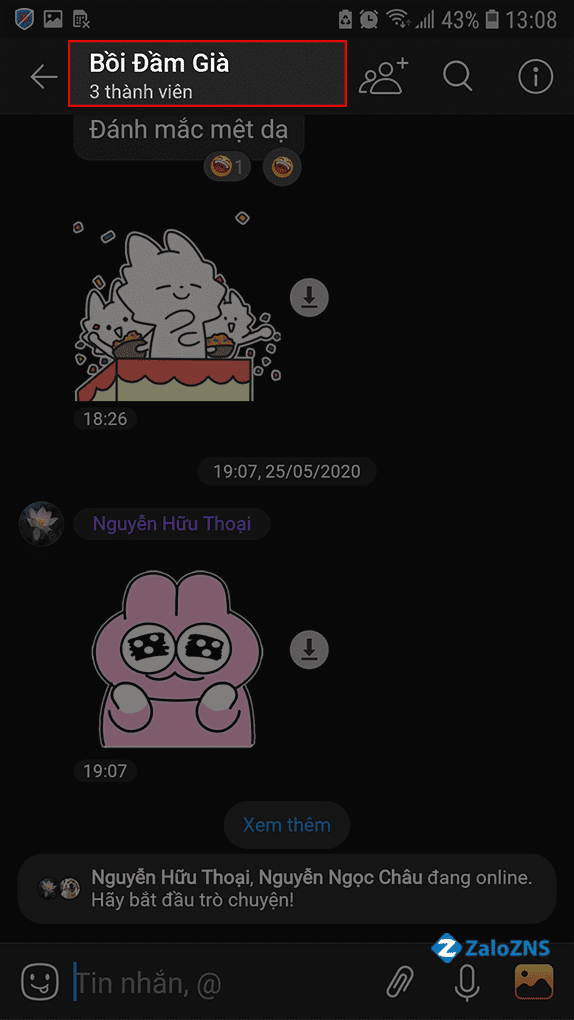
Nhấn vào tên nhóm
Bước 4: Click chọn vào “Cài đặt nhóm”.
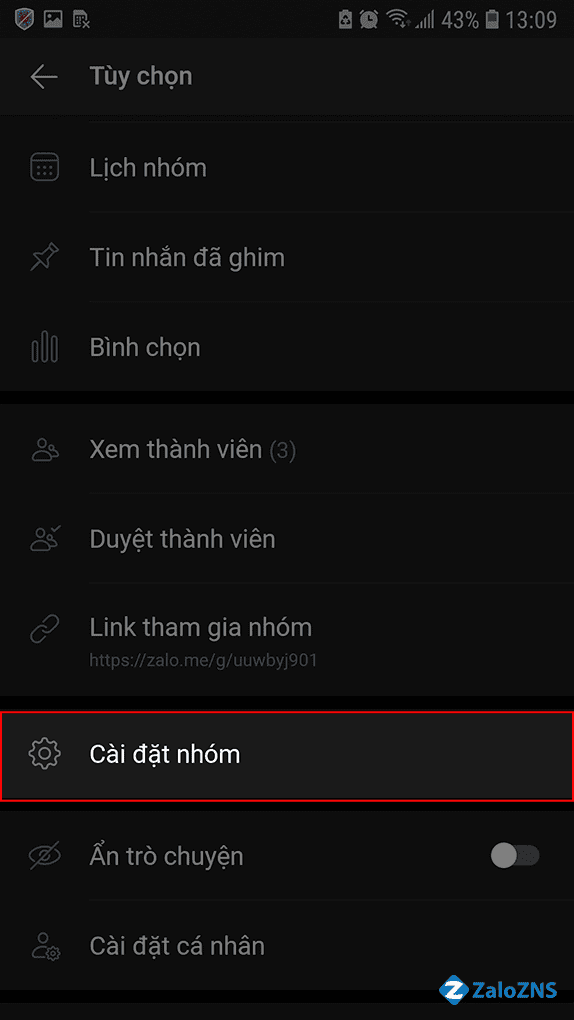
Click vào "Cài đặt nhóm"
Bước 5: Click chọn vào “Giải tán nhóm”.
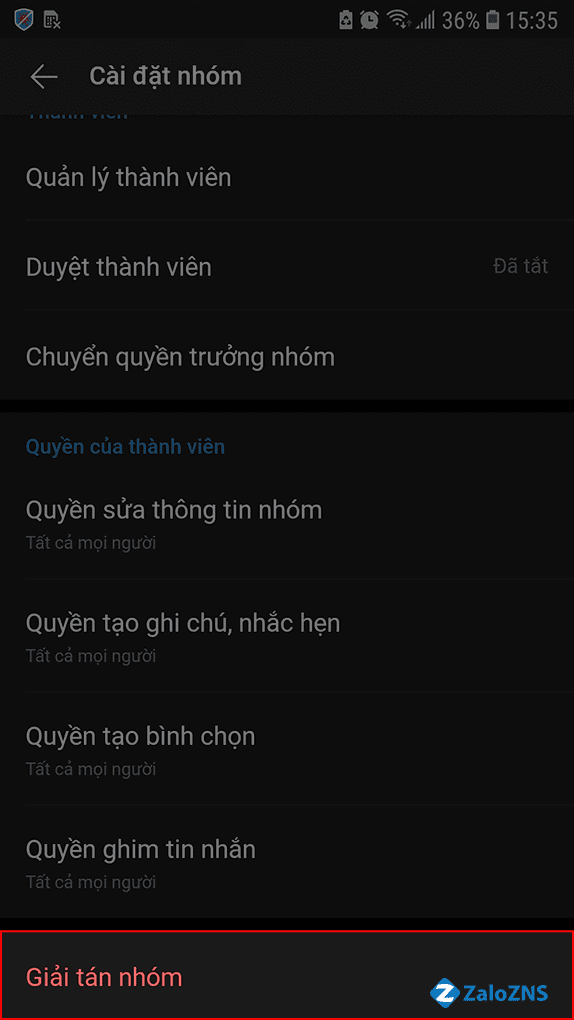
Nhấn chọn vào "Giải tán nhóm"
Bước 6: Bước cuối cùng để giải tán nhóm Zalo là bạn click vào “Xóa” để xác nhận giải tán nhóm.
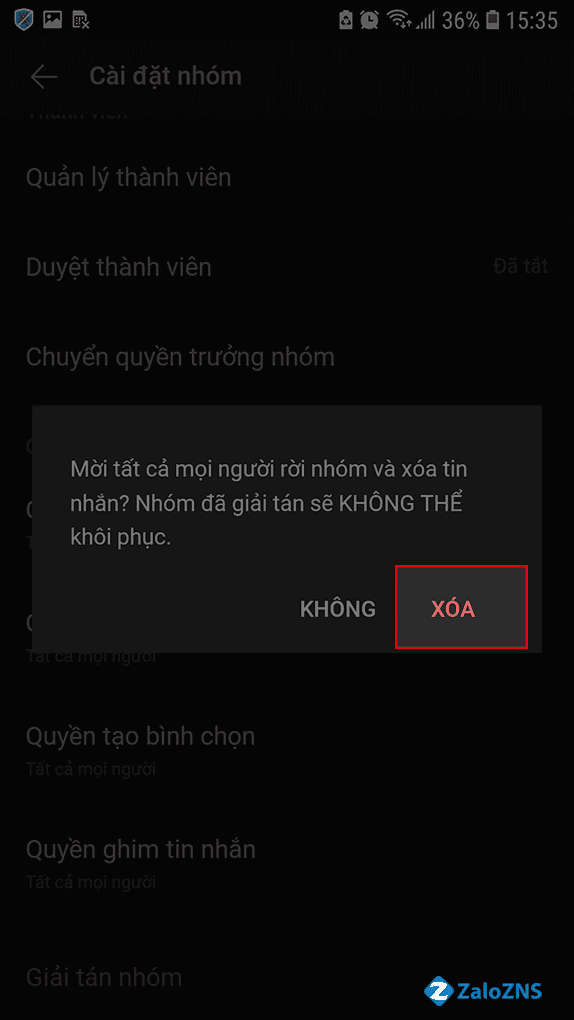
Nhấn chọn vào "Xóa"
Cách giải tán nhóm Zalo bằng điện thoại rất đơn giản có phải không nào. Chỉ với 6 bước với các thao tác nhanh chóng là bạn đã có thể thực hiện được cách xóa nhóm trên Zalo rồi nhé!
1.2. Hướng dẫn cách giải tán nhóm Zalo bằng máy tính
Lưu ý: Tương tự như điện thoại, khi thực hiện cách xóa (giải tán) nhóm Zalo thì nhóm đã xóa sẽ không thể khôi phục lại được. Vì vậy bạn nên cân nhắc kỹ trước khi thực hiện nhé!
Để thực hiện cách xóa nhóm Zalo bạn thực hiện theo các bước sau đây nhé:
Bước 1: Bạn đăng nhập và mở ứng dụng Zalo PC trên máy tính. Sau đó, bạn nhấn chọn vào biểu tượng “Danh bạ” nằm phía bên trái màn hình, click chọn vào “Danh sách nhóm”.
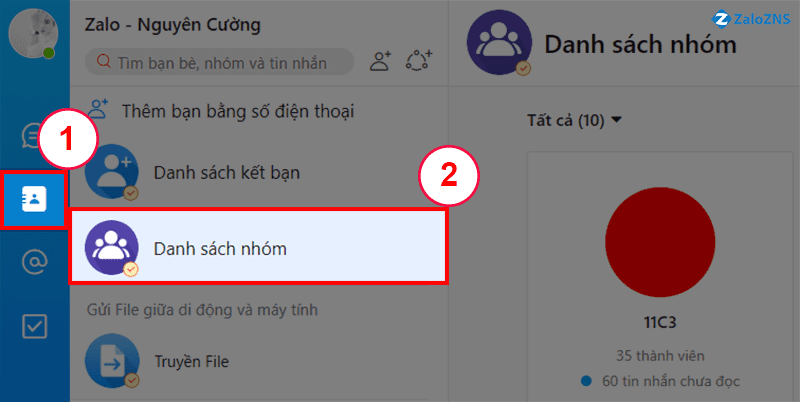
Nhấn vào biểu tượng danh bạ
Bước 2: Tại bước này, bạn nhấn chọn vào nhóm chat Zalo mà bạn muốn giải tán.
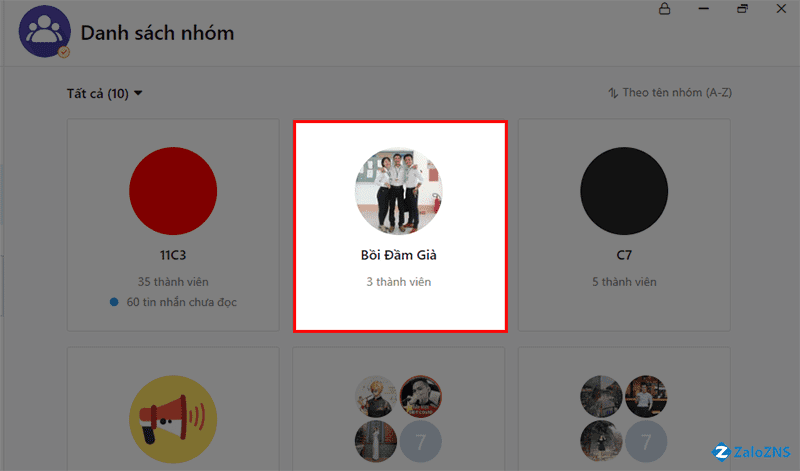
Nhấn vào nhóm chat muốn giải tán
Bước 3: Click chọn vào ảnh nhóm.
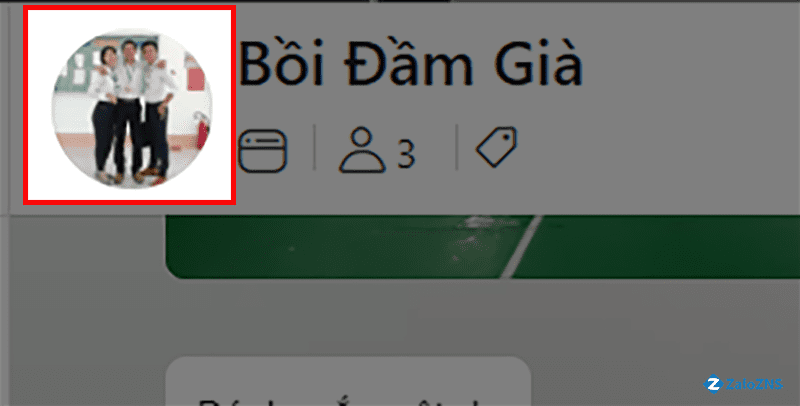
Nhấn chọn vào ảnh nhóm
Bước 4: Click chọn vào “Quản lý nhóm”.
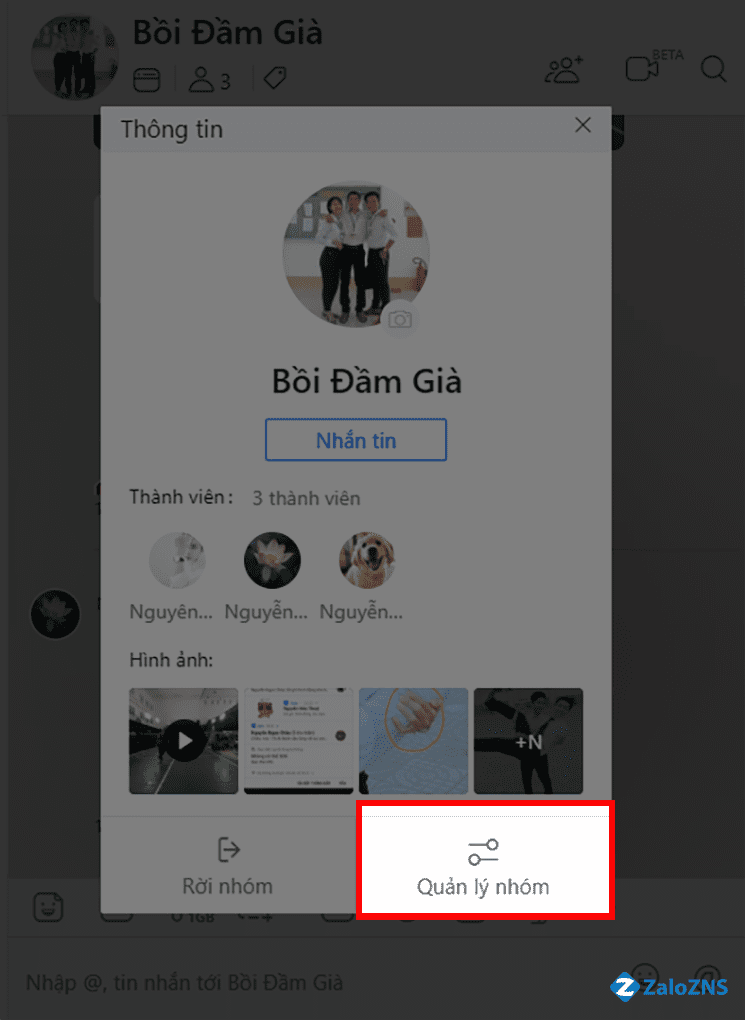
Nhấn vào quản lý nhóm
Bước 5: Nhấn chọn vào “Giải tán nhóm”.
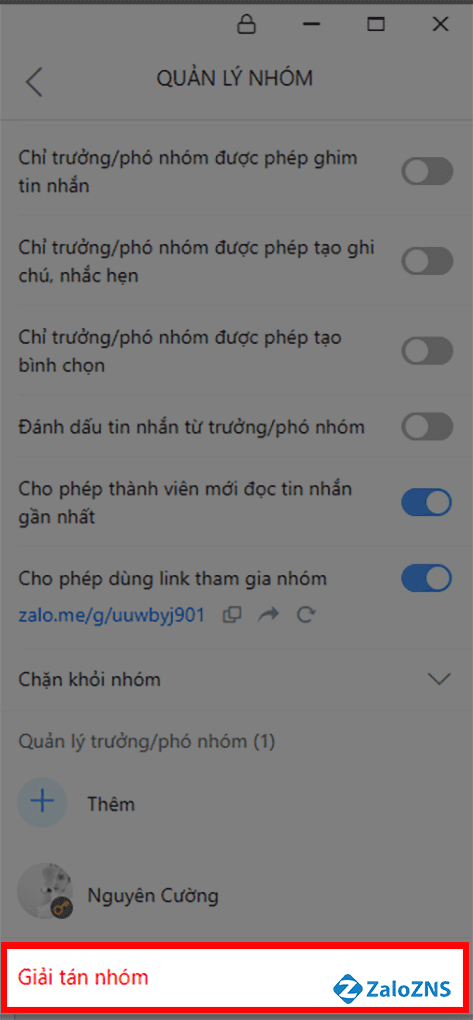
Nhấn chọn giải tán nhóm
Bước 6: Bước cuối cùng để xóa nhóm Zalo thành công, là bạn nhấn chọn “Giải tán nhóm” một lần nữa.
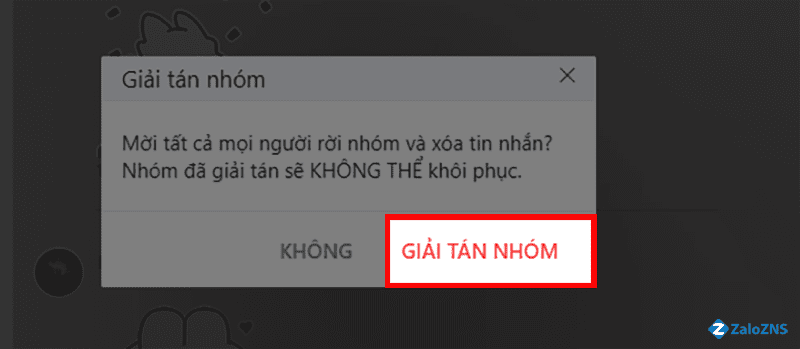
Nhấn giải tán nhóm một lần nữa
Như vậy tương tự như điện thoại, cách giải tán nhóm Zalo bằng máy tính các thao tác cũng cực kỳ đơn giản và nhanh nhất. Đáp ứng và giải quyết nhu cầu dành cho bạn.
2. Hướng dẫn xóa thành viên ra khỏi nhóm chat Zalo
2.1. Hướng dẫn cách xóa thành viên ra khỏi nhóm chat Zalo bằng điện thoại
Ngoài cách giải tán nhóm Zalo phổ biến ở trên, ở bài viết này mình cũng sẽ hướng dẫn cho các bạn cách xóa thành viên ra khỏi nhóm chat Zalo bằng điện thoại khi cần thiết. Đây là cách để xóa bỏ một số thành viên không cần thiết trong nhóm. Để thực hiện bạn làm theo các bước sau đây nhé:
Lưu ý: Bạn chỉ có thể xóa thành viên ra khỏi nhóm chat Zalo khi thỏa mãn một trong hai điều kiện sau:
- Bạn là trưởng nhóm của nhóm chat Zalo đó.
- Hoặc bạn là người tạo ra nhóm chat Zalo đó.
Bước 1: Đầu tiên bạn truy cập và đăng nhập vào ứng dụng Zalo trên điện thoại. Sau đó bạn nhấn chọn vào biểu tượng “Nhóm” nằm ở giữa thanh công cụ phía cuối màn hình điện thoại.
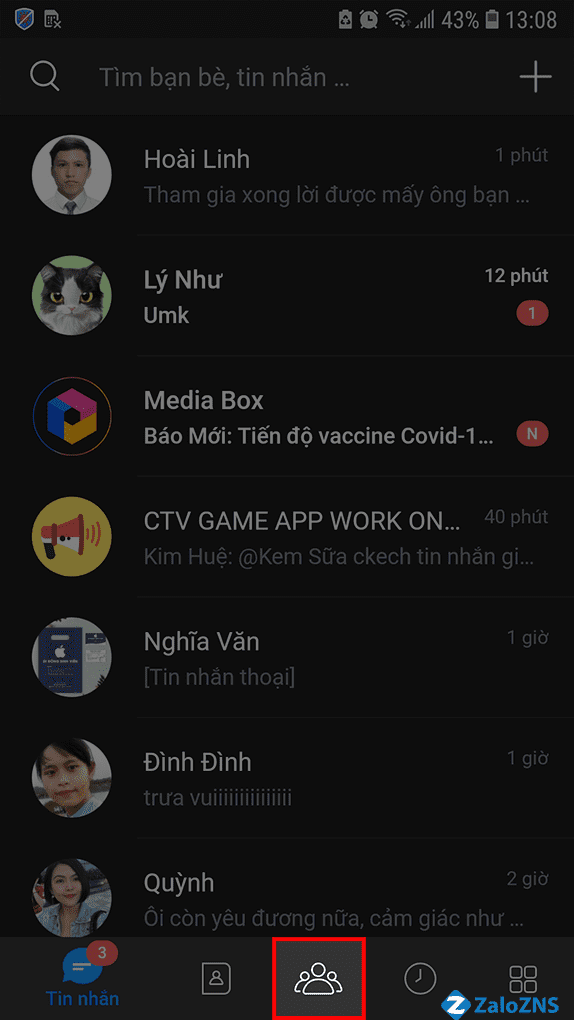
Nhấn vào biểu tượng "Nhóm"
Bước 2: Sau đó, bạn click vào nhóm mà bạn muốn xóa thành viên nào đó.
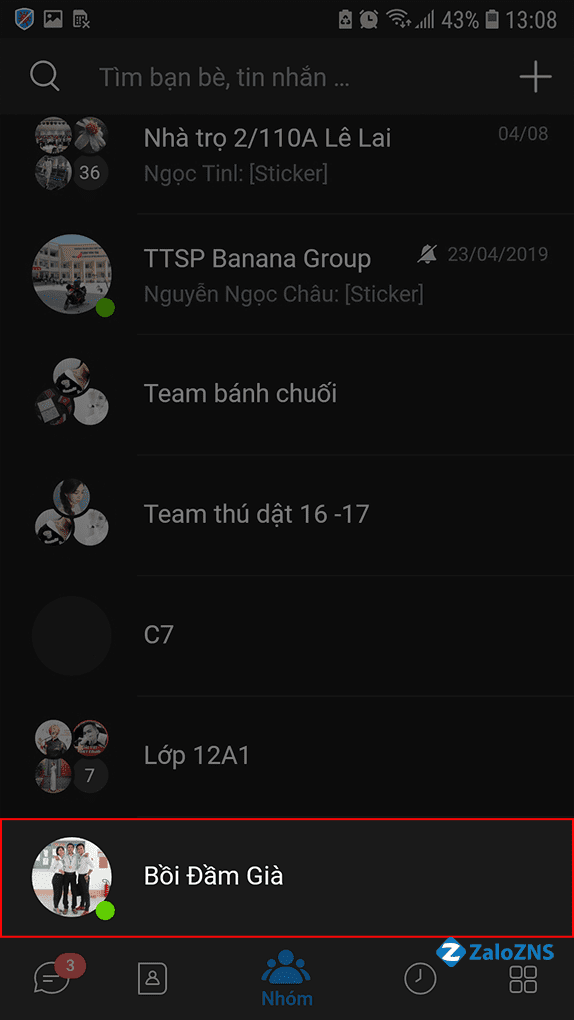
Chọn nhóm Zalo
Bước 3: Bạn click chọn vào “Tên nhóm”.
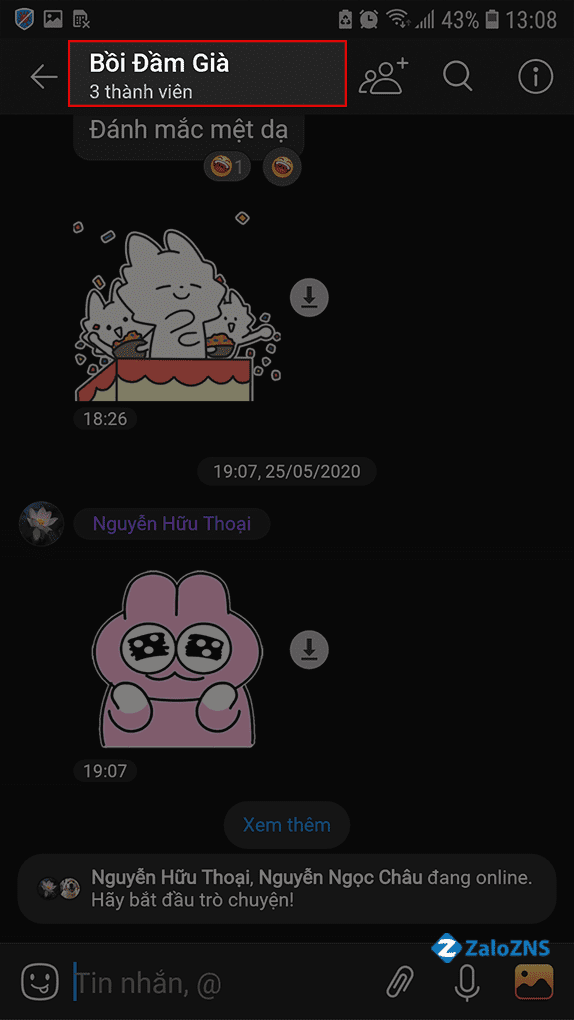
Nhấn chọn tên nhóm
Bước 4: Sau khi chọn tên nhóm, bạn tiếp tục nhấn chọn vào “Xem thành viên”.
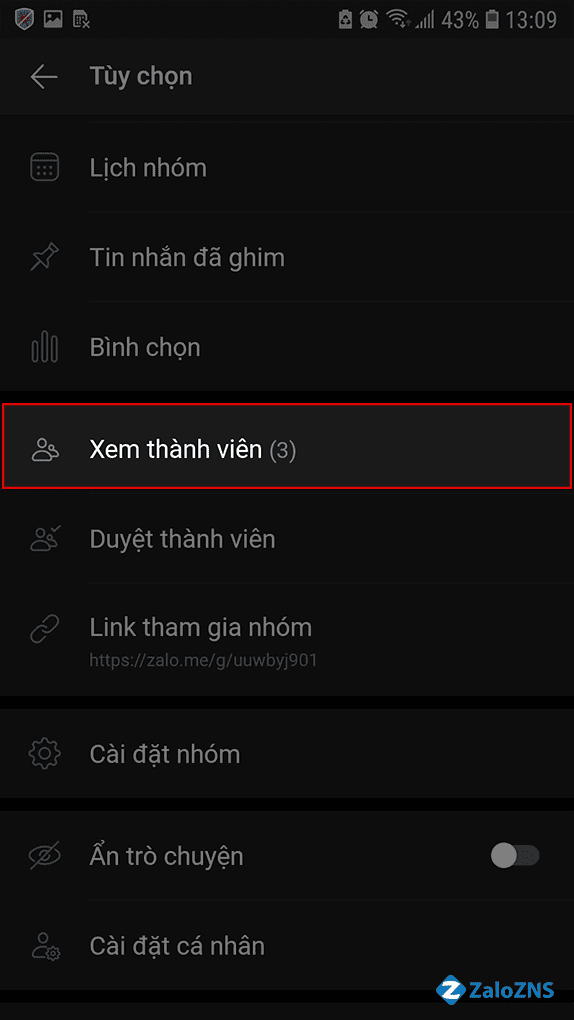
Nhấn chọn xem thành viên
Bước 5: Tại bước này, bạn nhấn chọn vào biểu tượng dấu 3 chấm nằm cạnh tên thành viên mà bạn muốn mời ra khỏi nhóm.
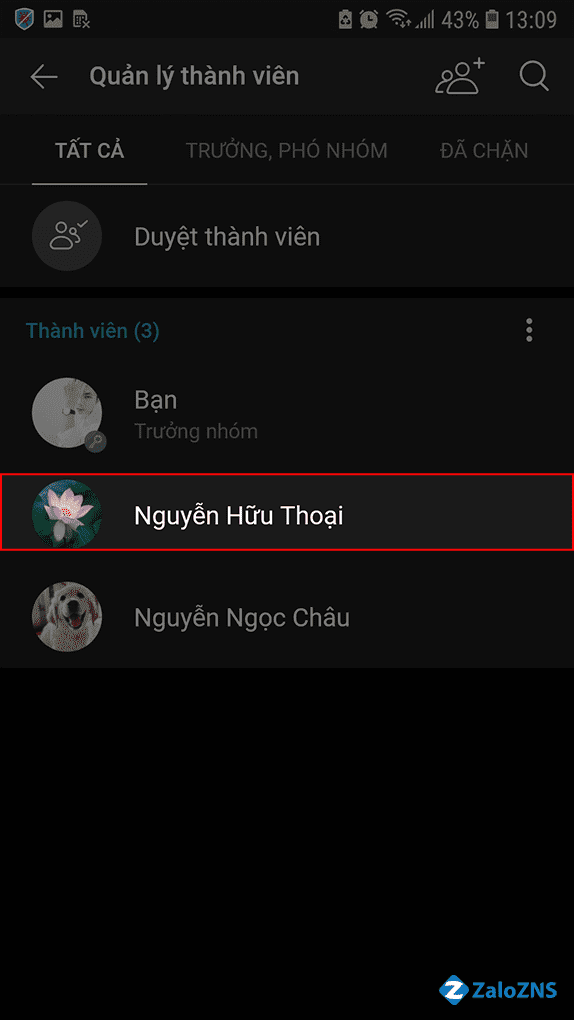
Nhấn vào biểu tượng dấu 3 chấm
Bước 6: Click vào “Mời ra khỏi nhóm”.
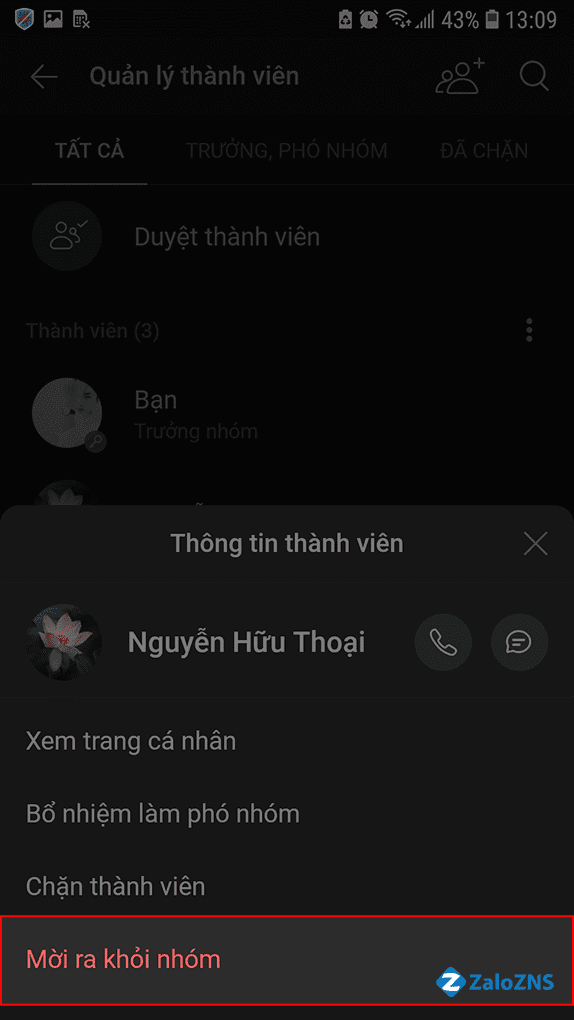
Nhấn vào mời ra khỏi nhóm
Bước 7: Click vào “Mời ra khỏi nhóm” một lần nữa để xác nhận xóa thành viên đó ra khỏi nhóm chat Zalo. Ngoài ra tại bước này, bạn cũng có thể chặn thành viên đó vĩnh viễn không vào lại được nhóm chat bằng cách click vào ô “Chặn khỏi nhóm”.
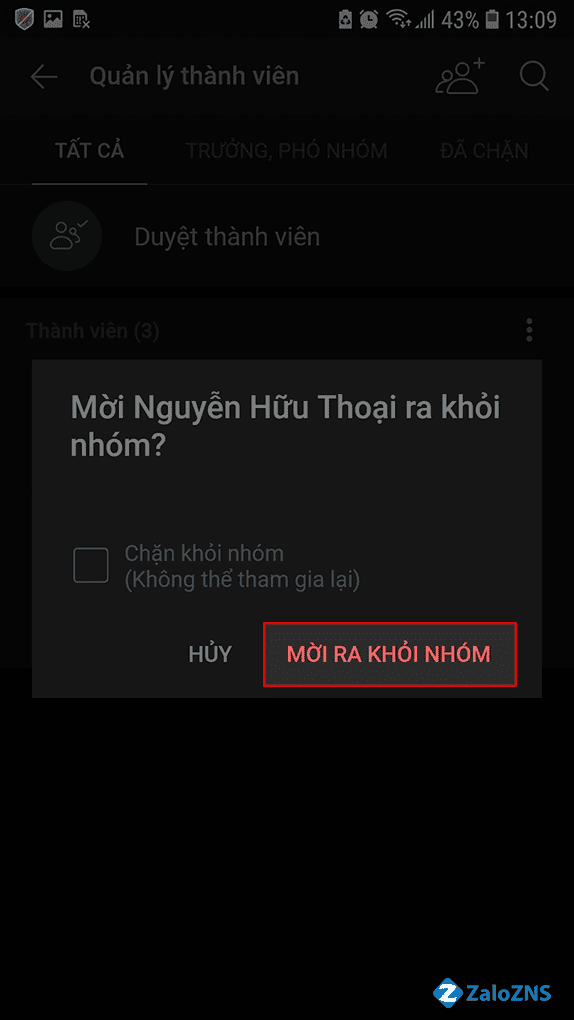
Nhấn vào "Mời ra khỏi nhóm" một lần nữa
Như vậy cách xóa thành viên ra khỏi nhóm chat Zalo cũng rất đơn giản phải không nào. Tuy là nhiều bước nhưng các thao tác đều rất nhanh chóng và dễ dàng thực hiện.
2.2. Hướng dẫn cách xóa thành viên ra khỏi nhóm chat Zalo bằng máy tính
Ngoài cách xóa thành viên ra khỏi nhóm chat Zalo bằng điện thoại, mình cũng sẽ hướng dẫn các bạn cách xóa thành viên ra khỏi nhóm chat Zalo bằng máy tính, laptop. Để thực hiện thủ thuật này, các bạn hãy thực hiện các bước như dưới đây nhé:
Bước 1: Bạn mở và đăng nhập vào ứng dụng Zalo PC trên máy tính. Sau đó, click vào biểu tượng “Danh bạ” ở phía bên trái màn hình máy tính -> click vào “Danh sách nhóm”.
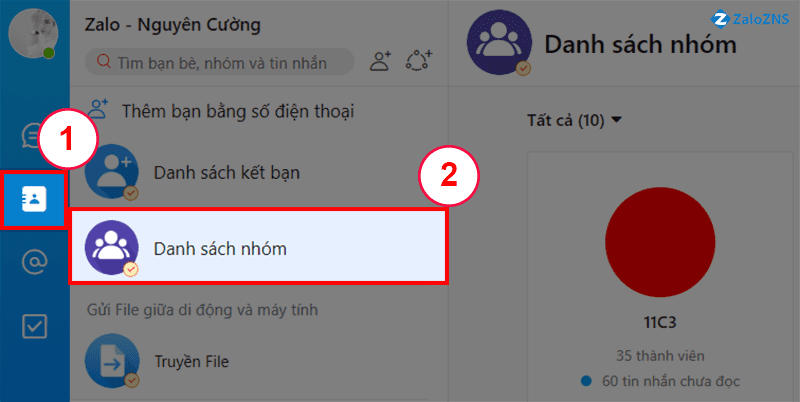
Nhấn vào biểu tượng danh bạ
Bước 2: Tại bước này, bạn click chọn vào nhóm có thành viên mà bạn muốn xóa ra khỏi nhóm chat Zalo.
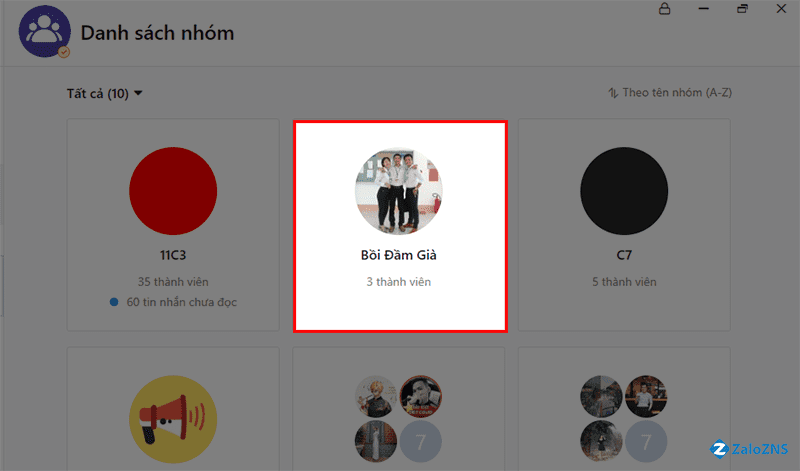
Chọn nhóm Zalo bạn muốn xóa
Bước 3: Click vào biểu tượng tài khoản nằm ở dưới tên nhóm.
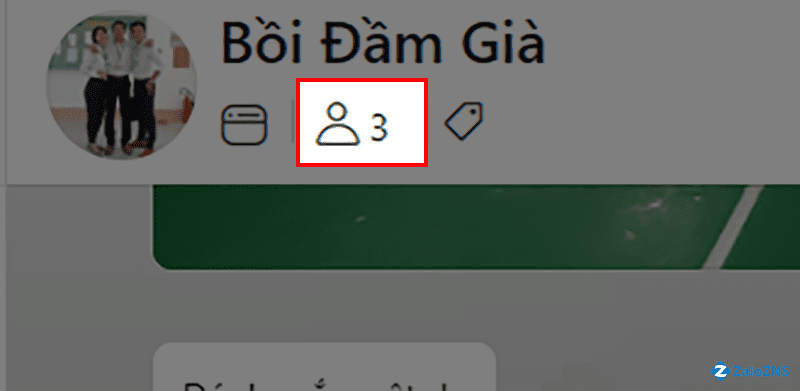
Chọn biểu tượng tài khoản
Bước 4: Sau đó, bạn click vào biểu tượng dấu 3 chấm nằm bên cạnh tên thành viên mà bạn cần mời ra khỏi nhóm.
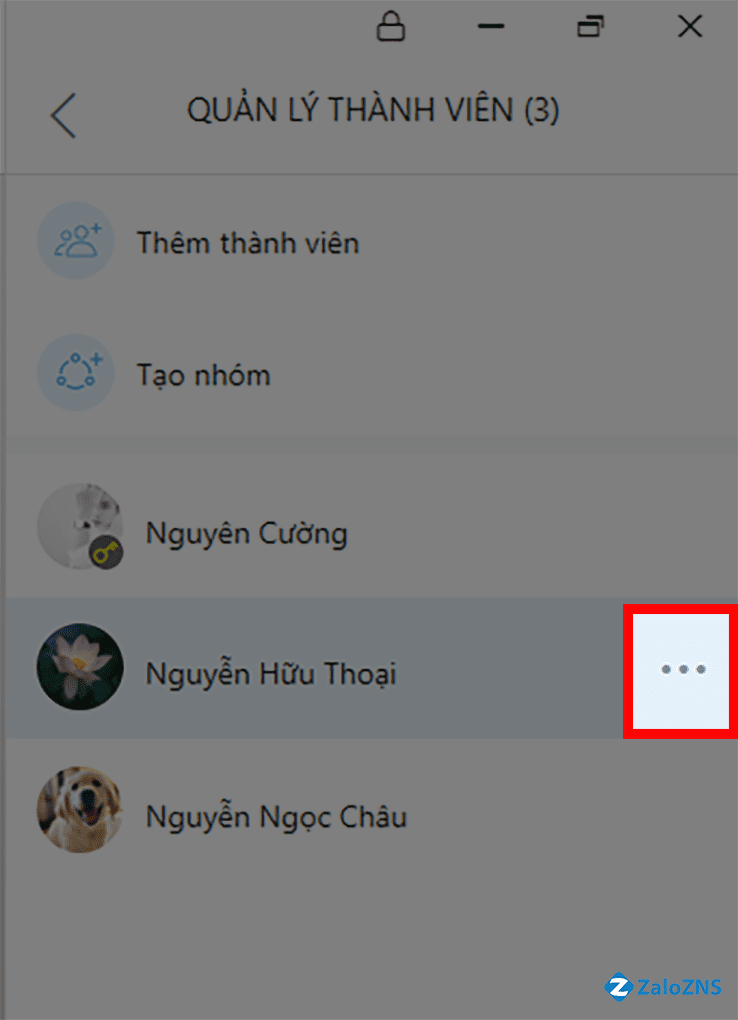
Chọn dấu 3 chấm
Bước 5: Click vào “Mời ra khỏi nhóm”.
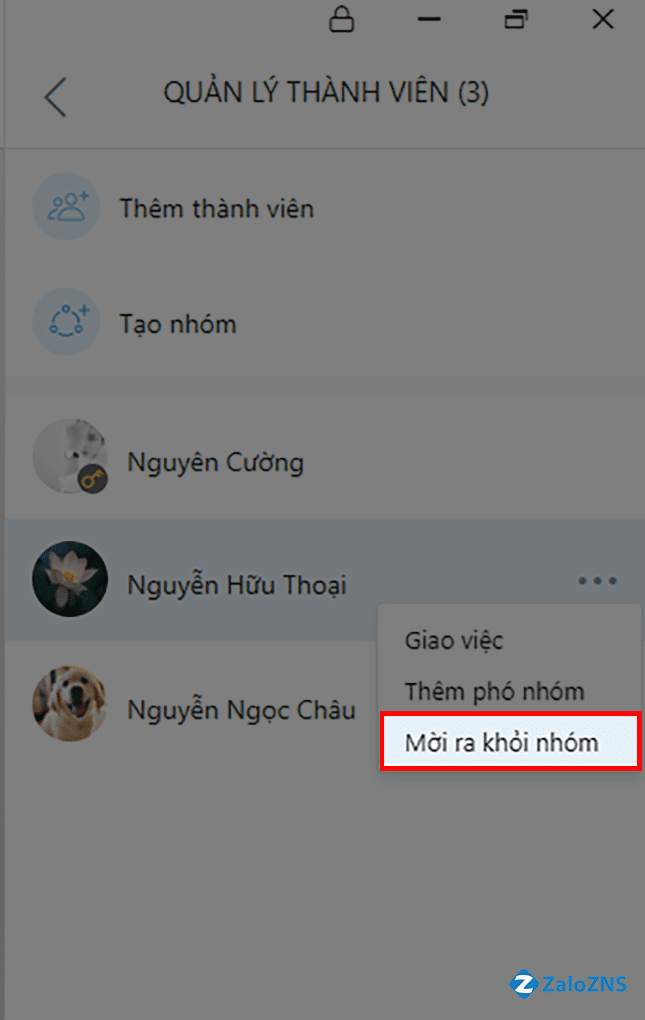
Nhấn vào "Mời ra khỏi nhóm"
Bước 6: Bước cuối cùng để xóa thành viên đó ra khỏi nhóm chat Zalo, bạn nhấn chọn “Đồng ý” để xác nhận.
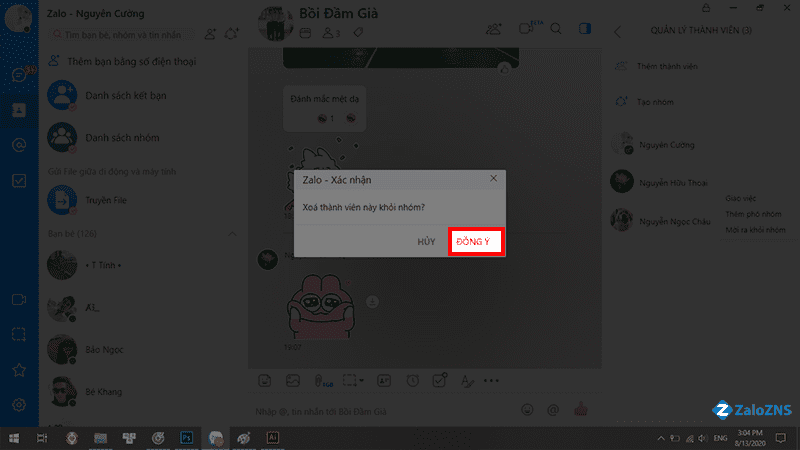
Chọn "Đồng ý" để xác nhận
Chỉ với 6 bước đơn giản, là bạn đã có thể xóa thành viên ra khỏi nhóm chat Zalo bằng máy tính vô cùng nhanh chóng và dễ dàng rồi nhé!
3. Giải tán nhóm Zalo có lấy lại được không?
Đây là câu hỏi nhiều người dùng sẽ đặt ra sau khi giải tán nhóm Zalo. Khi giải tán nhóm Zalo đã có đưa ra thông báo như sau đây, nhưng mà hầu hết bạn đọc sẽ không hay lưu ý:
Cho nên vì vậy khi bạn giải tán nhóm Zalo thì KHÔNG THỂ khôi phục lại nhóm chat Zalo đã xóa.
Tuy nhiên nếu như bạn chỉ bị xóa ra khỏi nhóm chat, mà nhóm chat đó vẫn còn tồn tại. Thì bạn có thể thực hiện các cách sau đây để vào lại nhóm chat Zalo đó:
- Bạn cần liên hệ lại với người trưởng nhóm hoặc người tạo ra nhóm chat Zalo đó để họ cho phép bạn vào trong nhóm.
- Nếu như trong trường hợp, nhóm đó không cần người tạo nhóm thêm vào thành viên mới thì bạn cũng có thể nhờ các thành viên còn lại ở trong nhóm thêm bạn vào.
- Ngoài ra, nếu như bạn lỡ tay giải tán nhóm Zalo thì cách làm duy nhất để nhóm chat Zalo có đầy đủ các thành viên như ban đầu. Thì bạn chỉ có thể lập ra một nhóm Zalo mới và thêm lại các thành viên cũ vào lại trong nhóm đó.
Vậy nên khi giải tán nhóm Zalo, các bạn cần phải tìm hiểu, xem xét thật kỹ càng trước khi xóa nhé. Bởi vì đôi khi bạn sẽ không thể tìm lại được đầy đủ các thành viên trong nhóm và tạm thời bị mất kết nối với những thành viên không liên lạc lại được.
Như vậy, ở bài viết này Zalo ZNS đã hướng dẫn chi tiết, cụ thể cách giải tán nhóm Zalo và xóa thành viên ra khỏi nhóm chat Zalo. Mong rằng với các hướng dẫn ở trên sẽ giúp ích cho bạn trong việc loại bỏ những nhóm chat Zalo không quan trọng. Nếu gặp phải vấn đề thắc mắc cần giải đáp hãy liên hệ ngay với chúng tôi. Chúc các bạn thực hiện thành công.
Xem thêm:
Bài viết liên quan

Hướng dẫn block và bỏ block Zalo đơn giản

Cách lấy link Zalo Page, Zalo cá nhân, Zalo nhóm chat nhanh chóng

100+ kí tự đặc biệt Zalo đẹp, độc, mới nhất 2025

Hướng dẫn tạo quảng cáo trên Zalo đơn giản, hiệu quả

7 bước chạy quảng cáo Zalo hiệu quả, tối ưu nhất hiện nay



